Cum se remediază Destiny 2 Error Code Bee
Jocuri / / August 05, 2021
Destinul 2 este un joc grozav, dar recent, jocul prezintă multe mesaje de eroare. Cea mai frecventă eroare cu care se confruntă utilizatorii Destiny 2 este codul de eroare Bee. Acest cod de eroare se datorează conexiunii defecte între controlerul de joc și serviciile de internet. Unii experți consideră că eroarea este cauzată de roiul de jucători noi pe serverele lor, unde cantitatea gravă poate prelua sarcina. Indiferent care este problema, noua albină a codului de eroare Destiny 2 împiedică experiența de joc pentru mulți jucători Destiny. Astăzi vă vom ajuta să depanați această eroare, astfel încât să o puteți remedia imediat.
Altcineva care are deconectare are codul de eroare BEE chiar și cu o conexiune bună la internet? din DestinyTechSupport
Noul cod de eroare Bee din jocul Destiny 2 se datorează, de asemenea, wifiului sau lățimii de bandă de către alte dispozitive conectate la aceeași rețea. Utilizatorii sunt sfătuiți să nu joace astfel de jocuri cu lățime de bandă grea pe o conexiune wifi comună. Dar chiar și cu o conexiune bună la internet, există încă utilizatori care se confruntă cu aceeași problemă exactă. De ce apare acest cod de eroare albina către jucătorii Destiny 2 și cum să o remedieze complet. Urmați acest ghid pentru a afla mai multe.

Cuprins
-
1 Cum se remediază Destiny 2 Error Code Bee
- 1.1 Remaparea portului pentru a ocoli eroarea albinelor
- 1.2 Reconfigurarea setărilor de rețea, utilizarea unei conexiuni prin cablu sau reînnoirea echipamentului
- 1.3 Reporniți consola Xbox și ștergeți fișierele cache
- 1.4 Reporniți consola PlayStation și ștergeți fișierele cache
- 2 Concluzie
Cum se remediază Destiny 2 Error Code Bee
Destiny 2 este un joc de tip shooter la prima persoană multiplayer de la Bungie dezvoltat pentru PlayStation 4 și Xbox. Jocul este gratuit și are o grafică excelentă și mecanici de joc. Cu toate acestea, jocul are multe erori cu care se confruntă utilizatorii în timp ce joacă jocul. Deși există multe erori ale Destinului 2 despre care putem vorbi, vom discuta despre Codul de eroare albină. Există câteva motive pentru care codul de eroare Bee ar putea apărea; unele dintre motive sunt menționate mai jos.
- Error Bee ar putea apărea din cauza conectivității reduse de la gazda dvs. la serverul de joc Destiny 2 Bungie. Acest lucru va provoca pierderea pachetelor și decăderea conexiunii, care este în mare parte cauzată de congestia internetului, saturația IPS, configurarea defectuoasă a wi-fi-ului etc.
- Datorită limitării lățimii de bandă, eroarea ar putea apărea. În general, se întâmplă atunci când partajați internetul cu alte dispozitive sau din cauza aplicațiilor de fundal care efectuează unele sarcini pe internet.
- Din cauza întreruperii IPS în multe locuri, din punct de vedere geografic, apare codul de eroare albină.
Nu există o modalitate specifică de a rezolva problema cu o singură metodă. Prin urmare, trebuie să parcurgeți Soluțiile menționate mai jos și ar trebui să le încercați pe toate. Comand să vedeți care funcționează.
Remaparea portului pentru a ocoli eroarea albinelor
Pasul 1) Mergi la Xcaseta Setări> Rețea> Setări avansate, apoi derulați în jos, accesați secțiunea Adresa IP și scrieți adresa dvs. IP pe hârtie sau orice altceva.
Numai Pasul 1 pentru Xbox și PlayStation este diferit; în caz contrar, toți ceilalți pași sunt la fel.
Pentru PlayStation, accesați Setări Playstation> Rețea> Vizualizați starea conexiunii și localizați până la adresa IP și adresa MAC, notați-o.
Pasul 2) Accesați browserul dvs. web și introduceți numărul implicit al gateway-ului. Dacă nu știți, atunci întrebați furnizorul dvs. de ISP - conectați-vă la contul dvs. prin nume de utilizator și parolă.
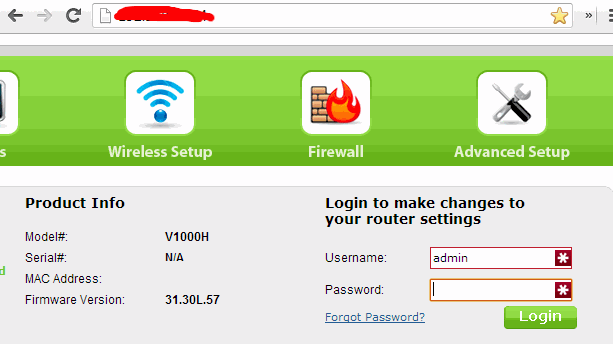
Pasul 3) Faceți clic pe Setări și verificați pe Activați atribuirea manuală opțiune pentru activare. Introduceți adresa IP și adresa MAC, apoi faceți clic pe adăuga buton.
Notă: Asigurați-vă că introduceți adresa MAC a consolei.
Pasul 4) Du-te la remaparea portului sau secțiunea de redirecționare a porturilor și introduceți următoarele porturi exact pentru Destiny 2. Va fi minunat dacă faceți o cercetare cu numele routerului dvs. și cu adresele dvs. MAC, IP.
- 7500 - 17899 (TCP) de ieșire
- 30000 - 40399 (TCP) de ieșire
- 35000 - 35099 (UDP) Intrare și ieșire
Pasul 5) Clic Permite sau O.K pentru a aplica setările pentru consola dvs. și a reporni consola. Acum veți introduce IP-ul static pe care l-ați creat, veți rula jocul și veți verifica dacă apare încă eroarea.
Reconfigurarea setărilor de rețea, utilizarea unei conexiuni prin cablu sau reînnoirea echipamentului
Dacă niciunul dintre pașii de mai sus nu v-a ajutat, atunci acestea sunt lucrurile de ultimă instanță pe care le puteți face pentru a remedia eroarea Bee.
Configurați toate setările dvs. de Internet la valorile implicite; dacă nu o puteți face de unul singur, apelați-vă la ISP pentru a oferi asistent. În general, eroarea este de partea utilizatorilor, așa că setați toate setările la valorile implicite și rulați jocul.
Dacă nu doriți să mergeți la oricare dintre aceste soluții complicate, atunci folosiți doar o conexiune prin cablu în loc de conexiune wireless. Există doar câteva rapoarte ale utilizatorilor cu fir care joacă Destiny 2, deoarece o conexiune prin cablu este sigură și există foarte puține pierderi de date; De asemenea, setările implicite funcționează perfect.
Și mai mult, există rapoarte de la utilizatori care, chiar și după schimbarea echipamentului lor, au făcut să dispară codul de eroare al albinelor. Aceasta înseamnă că, dacă vă schimbați routerul, eroarea ar putea fi rezolvată, dar reînnoirea echipamentului dvs. este foarte bună pentru un singur joc.
Reporniți consola Xbox și ștergeți fișierele cache
Există două moduri de a șterge fișierele cache de pe Xbox; vom arăta cum să ștergeți fișierele cache folosind Setări. Urmați pașii menționați mai jos pentru a șterge fișierele cache.
- Folosind consola, accesați Setări Xbox apoi faceți clic pe Reţea opțiune. După aceea, du-te la Setari avansate.
- Navigați la Adresă alternativă pentru Mac eticheta și faceți clic pe Ștergeți memoria cache opțiune acolo.
- Va apărea un prompt care vă va întreba dacă doriți să continuați. Faceți clic pe da și Xbox-ul dvs. va reporni. Acum, rulați Destiny 2 și vedeți dacă apare eroarea.
Reporniți consola PlayStation și ștergeți fișierele cache
- Opriți întregul sistem, trageți cablul de alimentare afară, asigurați-vă că PlayStation-ul este complet oprit.
- Stai jos, ai răbdare și așteaptă până când Playstation se răcește.
- Porniți PlayStation-ul, puneți cablul de alimentare înapoi pe PlayStation, porniți-l normal și rulați jocul, vedeți dacă încă apare codul de eroare Bee.
Concluzie
Cod de eroare: Albina este unul dintre cele mai enervante coduri de eroare cu care se confruntă zilnic jucătorii Destiny 2. Sper că ați remediat problema urmând ghidul de depanare de mai sus. În cazul în care acest articol v-a ajutat să luați în considerare partajarea articolului altor prieteni care joacă jocul Destiny 2. Poate că se confruntă cu aceeași problemă și ar putea primi ajutor după ce au citit acest lucru. Motivul principal din spatele codului de eroare BEE este o conexiune internă defectă, deci asigurați-vă că păstrați o conexiune intenționată constantă, astfel încât să nu vă împiedice experiența de joc.
Alegerea editorilor:
- Cum se remediază codul de eroare GeForce Experience 0x0003
- Obține Urlul Lunii în Destiny 2 Durere și vinovăție
- Cum se remediază nevăstuica codului de eroare Destiny 2?
- Unde să găsiți XUR în jocul Destiny 2?
- Modalități de a obține Astral Horizon în Destin 2
Rahul este un student la informatică, cu un interes masiv în domeniul subiectelor tehnologice și criptomonede. Își petrece cea mai mare parte a timpului scriind sau ascultând muzică sau călătorind în locuri nevăzute. El crede că ciocolata este soluția tuturor problemelor sale. Viața se întâmplă, iar cafeaua ajută.



